क्या आप यूबंटू लिनक्स पर एक टुकड़ेिंग2 इंस्टॉलेशन करना सीखना चाहेंगे? इस ट्यूटोरियल में, हम आपको दिखाने जा रहे हैं कि उबंटू लिनक्स चलाने वाले कंप्यूटर पर कैसे स्थापित करना है, कॉन्फ़िगर करें और आइसिंगा2 तक पहुंचें।
• उबंटू संस्करण: 18
• उबंटू संस्करण: 19
हार्डवेयर सूची:
निम्नलिखित अनुभाग इस टुकड़े 2 ट्यूटोरियल बनाने के लिए उपयोग किए जाने वाले उपकरणों की सूची प्रस्तुत करता है।
ऊपर सूचीबद्ध हार्डवेयर का हर टुकड़ा अमेज़न वेबसाइट पर पाया जा सकता है ।
Icinga2 संबंधित ट्यूटोरियल:
इस पृष्ठ पर, हम टुकड़ेिंग2 स्थापना से संबंधित ट्यूटोरियल की एक सूची तक त्वरित पहुंच प्रदान करते हैं।
ट्यूटोरियल Icinga2 - उबंटू लिनक्स पर स्थापना
Install the required packages.
आइसिंगा2 भंडार कुंजी डाउनलोड और स्थापित करें।
अपने उबंटू लिनक्स कोड नाम की खोज करने के लिए निम्नलिखित आदेश का उपयोग करें।
हमारे उदाहरण में, उबंटू लिनक्स कोड डिस्को है।
आप एपीटी डेटाबेस के लिए oficial Icinga2 भंडार जोड़ें।
अपने एपीटी डेटाबेस को अपडेट करें और Icinga2 पैकेज इंस्टॉल करें।
Icinga2 के मानक निगरानी प्लगइन्स स्थापित करें।
सूची Icinga2 विशेषताएं instaled।
बूट समय के दौरान आइसिंग2 सेवा को स्वचालित रूप से शुरू करने के लिए सक्षम करें।
बधाइयाँ! आपने टुकड़े-2 स्थापना समाप्त कर दी है।
ट्यूटोरियल Icinga2 - MySQL स्थापना
आइसिंग2-आईडो-माईक्यूएल पैकेज स्थापित करें।
इससे मिकायल में इनिंगा2 सर्वर इनॉगरेशन स्टोर कर सकेगा।
इसिंगा 2 के आईडो-माईक्यूएल फीचर को सक्षम करें।
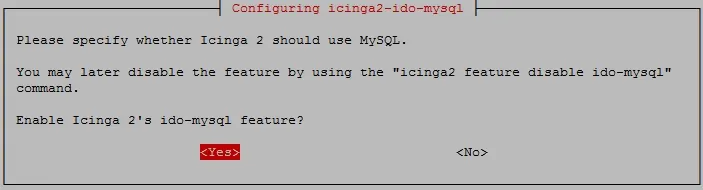
dbconfig-आम के साथ टुकड़े-ido-mysql के लिए डेटाबेस कॉन्फ़िगर? नहीं.
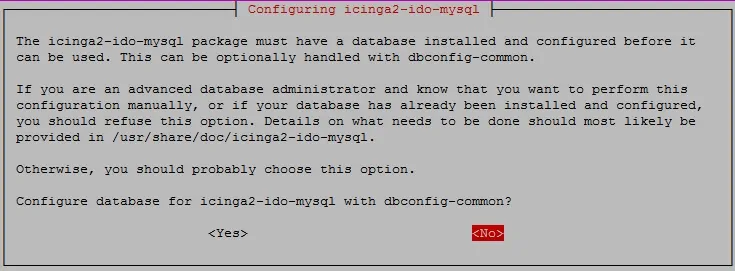
आईडो-माईक्यूएल फीचर को सक्षम करें।
आइसिंग2 को पुनः आरंभ करें
MySQL डेटाबेस सेवा स्थापित करें।
MySQL डेटाबेस सर्वर तक पहुंचें।
MySQL रूट उपयोगकर्ता के लिए एक पासवर्ड सेट करें।
हमारे उदाहरण में, हमने रूट पासवर्ड कामिसामा123 सेट किया।
टुकड़े 2 नाम से एक डेटाबेस बनाएं।
टुकड़े-2 नाम का एक mysql उपयोगकर्ता बनाएं।
टुकड़े 2 नाम के डेटाबेस पर टुकड़ेिंग2 अनुमति नाम के MySQL उपयोगकर्ता दें।
MySQL के अंदर Icinga2 डेटाबेस टेम्पलेट आयात करें।
सिस्टम टेम्पलेट आयात करने के लिए icinga2 MysQL उपयोगकर्ता के पासवर्ड का अनुरोध करेगा।
MySQL सेवा के साथ संचार सक्षम करने के लिए ido-mysql.conf विन्यास फ़ाइल संपादित करें।
यहां हमारा विन्यास है ।
आइसिंग2 को पुनः आरंभ करें
आपने डेटाबेस इंस्टॉलेशन समाप्त कर दिया है।
आपने MySQL सर्वर में Icinga2 डेटाबेस टेम्पलेट्स का आयात किया है।
ट्यूटोरियल - आइसिंग2 वेब इंटरफेस स्थापित करना
इसके बाद, हमें अपाचे वेब सर्वर और सभी आवश्यक सॉफ्टवेयर स्थापित करने की आवश्यकता है।
लिनक्स कंसोल पर, आवश्यक पैकेज स्थापित करने के लिए निम्नलिखित आदेशों का उपयोग करें।
अपने सिस्टम पर पीएचपी विन्यास फ़ाइल का पता लगाएं।
पीएचपी कॉन्फ़िगरेशन फ़ाइल को संपादित करें और सही टाइमज़ोन सेट करें।
ध्यान रखें कि आपका पीएचपी संस्करण और फ़ाइल का स्थान मेरा समान नहीं हो सकता है।
एक उदाहरण के रूप में, हमारे टाइमजोन अमेरिका Sao_Paulo के लिए निर्धारित किया गया था/
अपाचे सेवा को पुनः आरंभ करें।
MySQL डेटाबेस सर्वर तक पहुंचें।
icingaweb_db नाम से डाटाबेस बनाएं।
icingaweb_db नाम से एक mysql उपयोगकर्ता बनाएं।
icingaweb_db नाम के डाटाबेस पर icingaweb_db अनुमति नाम वाले MySQL उपयोगकर्ता को दें।
इसिंगा वेब इंटरफेस पैकेज को स्थापित करें जिसका नाम आइसिंगावेब2 है।
अपाचे सेवा को पुनः आरंभ करें।
आइसिंगा इंस्टॉलेशन टोकन जनरेट करें।
अपना ब्राउज़र खोलें और अपने वेब सर्वर प्लस/icingaweb2 के आईपी पते दर्ज करें ।
हमारे उदाहरण में, निम्नलिखित यूआरएल ब्राउज़र में दर्ज किया गया था:
• http://192.168.15.10/icingaweb2
Icinga2 वेब इंस्टॉलेशन इंटरफेस प्रस्तुत किया जाना चाहिए।
इसिंगा वेब2 सेटअप टोकन दर्ज करें।
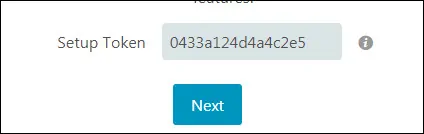
आइसिंगा वेब मॉड्यूल स्क्रीन पर, अगले बटन पर क्लिक करें।
आइसिंगा वेब आवश्यकताओं स्क्रीन पर, अगले बटन पर क्लिक करें।

डाटाबेस विकल्प चुनें और अगले बटन पर क्लिक करें।

आइसिंगा डेटाबेस संसाधन स्क्रीन पर, निम्नलिखित विन्यास करें:
• संसाधन का नाम - icingaweb_db
• डाटाबेस प्रकार - MYSQL
• मेजबान - स्थानीय मेजबान
• पोर्ट - 3306
• डाटाबेस नाम - icingaweb_db
• उपयोगकर्ता नाम - icingaweb_db
• पासवर्ड - kamisama123
अगले बटन पर क्लिक करें।
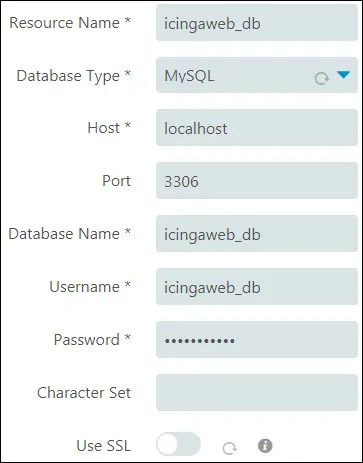
इस स्क्रीन पर, आइसिंगवेब2 डेटाबेस टेम्पलेट आयात करने के लिए MySQL रूट लॉगिन दर्ज करें।
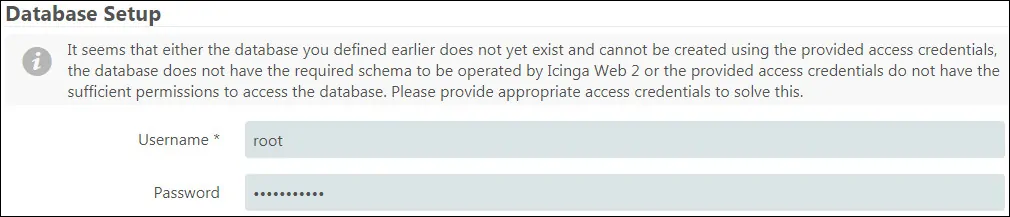
बैकएंड नाम टुकड़ेवेब2 सेट करें और अगले बटन पर क्लिक करें।
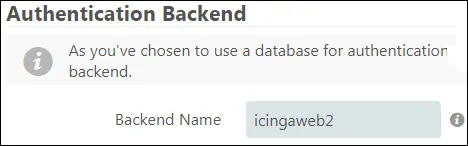
आइसिंगा वेब इंटरफेस तक पहुंचने के लिए एक प्रशासनिक खाता निर्धारित करें।
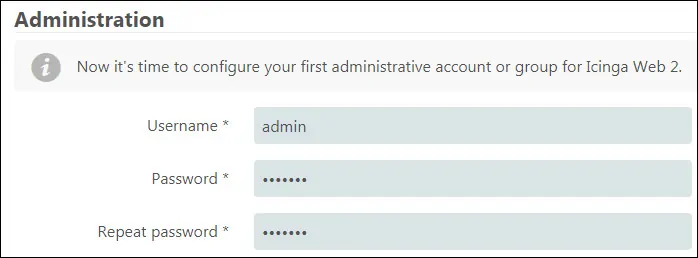
एप्लिकेशन विन्यास स्क्रीन, फोलोइंग विन्यास करें:
• स्टैकट्रेस दिखाएं - सक्षम
• आवेदन राज्य संदेश दिखाएं - सक्षम
• उपयोगकर्ता वरीयता भंडारण प्रकार - डाटाबेस
• लॉगिंग टाइप - सिस्लॉग
• लॉगिंग लेवल - त्रुटि
• आवेदन उपसर्ग - टुकड़ेजा2
• सुविधा - उपयोगकर्ता
अगले बटन पर क्लिक करें।
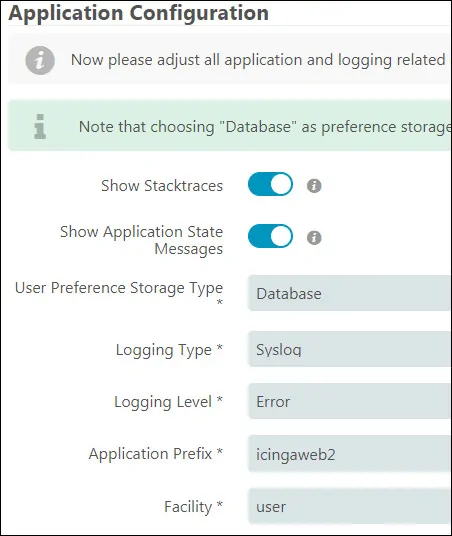
आइसिंगा इंस्टॉलेशन सारांश स्क्रीन पर, अगले बटन पर क्लिक करें।
वेलकम स्क्रीन पर अगले बटन पर क्लिक करें।
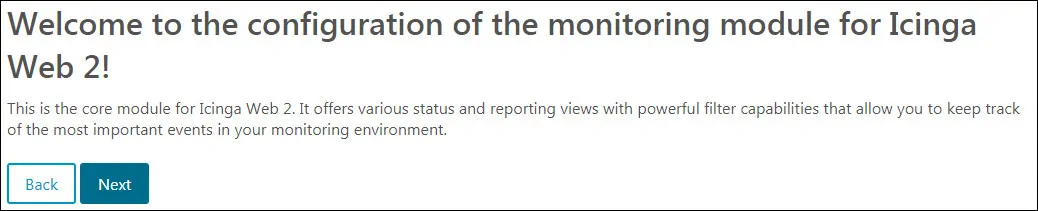
मॉनिटरिंग बैकएंड स्क्रीन पर, निम्नलिखित विन्यास करें:
• बैकएंड नाम - आइसिंगा
• बैकएंड टाइप - इडो
अगले बटन पर क्लिक करें।
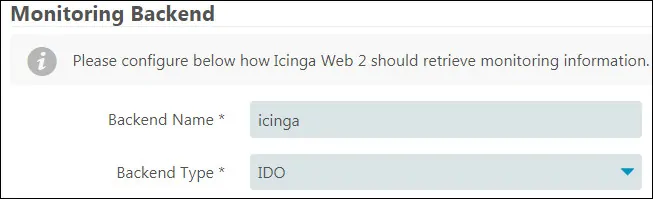
निगरानी IDO संसाधन स्क्रीन पर, निम्नलिखित विन्यास प्रदर्शन:
• संसाधन का नाम - icinga_ido
• डाटाबेस प्रकार - MYSQL
• मेजबान - स्थानीय मेजबान
• पोर्ट - 3306
• डाटाबेस नाम - टुकड़े 2
• उपयोगकर्ता नाम - टुकड़े2
• पासवर्ड - kamisama123
अगले बटन पर क्लिक करें।
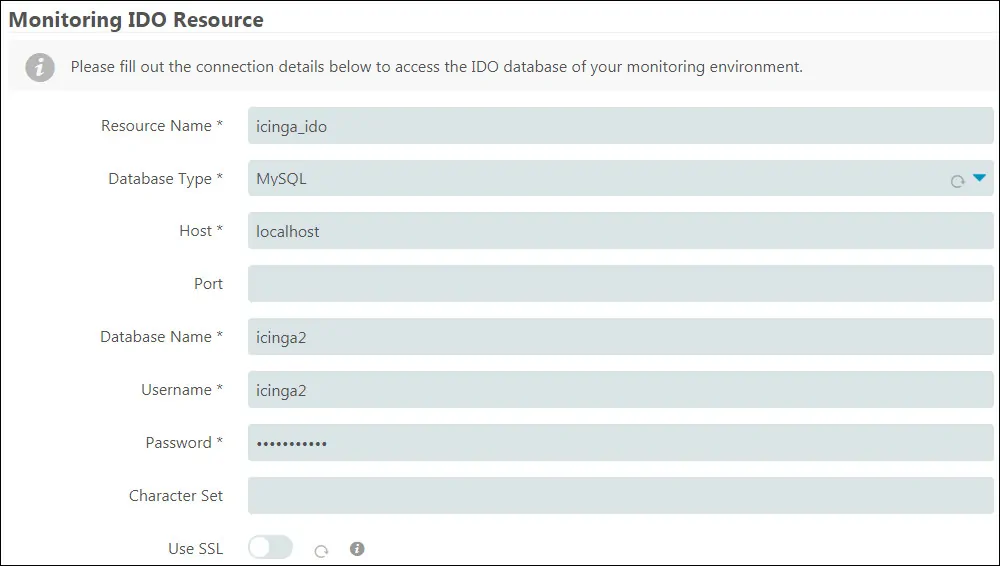
कमांड ट्रांसपोर्ट स्क्रीन पर, निम्नलिखित विन्यास करें:
• परिवहन नाम - टुकड़े2
• परिवहन प्रकार - स्थानीय कॉण्ड फ़ाइल
• Comand फ़ाइल-/var/run/icinga2/cmd/icinga2.cmd
अगले बटन पर क्लिक करें।

निगरानी सुरक्षा स्क्रीन पर, निम्नलिखित विन्यास करें:
• संरक्षित कस्टम चर - *pw *,,*pass *, समुदाय
अगले बटन पर क्लिक करें।
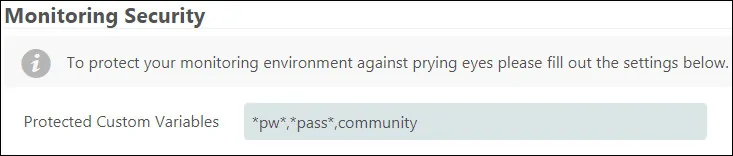
आखिरी स्क्रीन पर फिनिश बटन पर क्लिक करें और आइसिंग2 इंस्टॉलेशन खत्म होने का इंतजार करें।
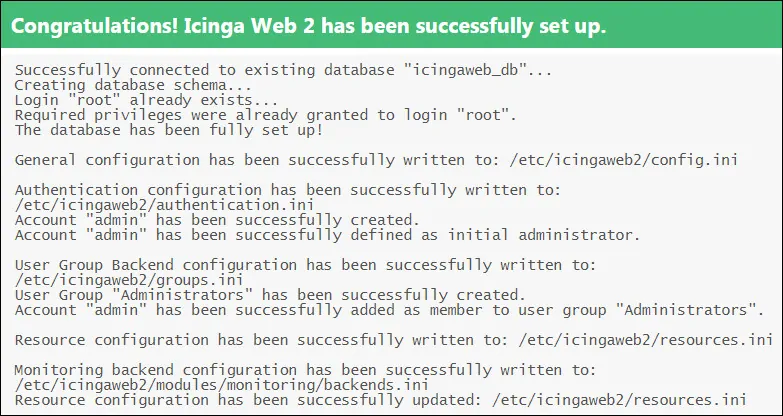
स्थापना खत्म करने के बाद विकल्प पर क्लिक करें: आइसिंगा वेब 2 पर लॉगिन करें।
अंत में, आपको आइसिंग2 लॉगिन स्क्रीन के साथ प्रस्तुत किया जाएगा।
• Iicnga2 डिफ़ॉल्ट उपयोगकर्ता नाम: आप पहले सेट
• Icinga2 डिफ़ॉल्ट पासवर्ड: आप पहले सेट
इसिंगा2 लॉगिन इंटरफेस प्रदर्शित किया जाना चाहिए।

एक सफल लॉगिन के बाद, आपको आइसिंग2 डैशबोर्ड पर भेजा जाएगा।

बधाई हो, आपने उबंटू लिनक्स पर Icinga2 वेब इंटरफेस स्थापित किया है।
